كيفية التحكم في سرعة مروحة المعالج
 |
| كيفية التحكم في سرعة مروحة المعالج |
كيفية التحكم في سرعة مروحة المعالج. لك مُطلق الحرية في اختيار مكونات الحاسوب بنفسك. أعني أنه طالما كنت قادر على تحديد متطلباتك وما يناسبها من عتاد ومكونات وعلى دراية كافية بعالم الهاردوير وتمتلك من الخبرة ما يكفي لبناء وتجميع الحاسوب بنفسك، فحينها لن يقف أحد في طريقك. وليس ذلك فقط، بل ستجدني أُحثك من أجل التفكير في كسر سرعة المعالج المركزي وكارت الشاشة والرامات للاستفادة من طاقتهم القصوى في تيسير أعمالك وتعزيز إنتاجيتك ولتحقيق أقصى حدود الرفاهية المُطلقة التي تتمناها أثناء ممارسة ألعابك المُفضلة أو العمل على تصميماتك الهندسية والجرافيكية.
التحكم في سرعة مروحة المعالج
ولكن تمهل قليلاً واحذر من الإضاءة الحمراء في اللوحة الأم واستمع لنصيحة واحدة مني وعن تجربة شخصية: فإن لم يكن جهاز الكمبيوتر لديك مُجهز بنظام تبريد احترافي فتأكد أن عتاد الهاردوير لن يكون قادراً على تقديم أقصى طاقته، بغض النظر عن طاقته وقدرته الحقيقية. وليس ذلك فقط، بدون نظام تبريد عالي الجودة فأنت تجازف وتخاطر بأعمار مكونات الحاسوب الافتراضية. للمزيد من المقالات الهامة إليكم حل مشكلة ارتفاع حرارة اللابتوب.
الحرارة هي العدو الأكثر شراسة لجميع الأجهزة التقنية والإلكترونية. ولكن هناك حدود آمنة من درجات الحرارة التي يُمكن أن تتحملها قطع الهاردوير وتعمل خلالها طوال اليوم وعلى مدار أيام الأسبوع. ولكن بمجرد تخطي هذه الحدود الآمنة يعني دخول أنظمة المعالجة في مرحلة الاختناق الذاتي لحماية نفسها والحفاظ على عمرها الافتراضي. هذا الأمر ينطبق على كل من الكمبيوتر المكتبي أم اللاب توب.
ولكن يجب ألا تشعر بالاطمئنان وتكتفي بالاختناق الذاتي وحدة، بل يجب أن تتدخل بجدية وتتخذ الإجراءات الصحيحة لتبريد مكونات الحاسوب للاستفادة بطاقتها القصوى وحمايتها من خطر التلف والاعتماد على أفضل مبردات المعالج المركزي الهوائية والمائية لعام 2023.
وبما أنك هنا وتقرأ هذا المقال فمن المحتمل أنك تواجه بالفعل المشكلة التي نتحدث عنها وهي ارتفاع حرارة مكونات الحاسوب وقررت التحكم في سرعة مروحة المعالج من أجل التعديل عليها قليلاً وتسريعها. لا توجد أدنى مشكلة، سنوضح لك من خلال هذا المقال كيفية التحكم في سرعة مروحة المعالج أو مراوح صندوق الحاسب الأخرى. ولكن قبل أن ننتقل إلى هذه الجزئية دعونا نضع بعض الخطوط الحمراء تحت عدد من النصائح الضرورية.
 |
| تنظيف مروحة المعالج المركزي |
أولاً استخدامك لنظام تبريد احترافي سواء كان التبريد المائي أم التبريد الهوائي فهو لن يكون كافياً إذا كان صندوق الحاسب مُمتلئ من الداخل بالغبار والأتربة. لا تتهاون مع الغبار، فهو عدو خطير وكفيل بحجب الهواء البارد ومنع وصوله إلى المكونات الدقيقة بداخل أنظمة المعالجة وعلى رأسها المعالج المركزي والرسومي. ولذلك، قبل أن تفكر في التحكم في سرعة مروحة المعالج، تأكد أولاً من تنظيف الحاسوب بمنفاخ هواء وفرشاة ناعمة لإزالة جميع الأتربة المتراكمة التي قد تتسبب في إعاقة مرور الهواء أو التسبب في تباطؤ زعانف مراوح التبريد.
أيضاً يجب أن تُفكر في فتح الباب الجانبي لصندوق الحاسب إذا لزم الأمر. نحن لا نوصي بذلك دائماً لأن فتح الباب الجانبي سيتسبب في دخول المزيد من الغبار، ولكن إذا كان الأمر يستدعي إزالته، فلا تتردد وتخلص منه لحين تعزيز نظام التبريد بالغرفة أو شراء مجموعة جديدة من المراوح الأكبر والأسرع.
في نفس الوقت، عند ملاحظة ارتفاع في درجة حرارة المعالج المركزي، يجب أن تقوم بفتح مدير المهام فوراً Task Manager للتحقق من جميع العمليات والبرامج التي تعمل في الخلفية، فإذا لاحظت أي نشاط غريب أو مشكوك فيه فمن الممكن أن يكون هذا هو السبب في ارتفاع درجة حرارة المعالج بشكل مبالغ فيه. ربما يكون هذا النشاط ناجم عن وجود فيروسات وبرمجيات ضارة. أما إذا كان الحمل الزائد على المعالج المركزي نتيجة تطبيقات وبرامج أعمالك الأساسية وهي السبب في ارتفاع الحرارة فحينها يمكنك التفكير في التحكم في سرعة مروحة المعالج والتعديل عليها كي تعمل بسرعات مناسبة للتحميل المكثف جراء استخدامك لهذه النوعية من البرامج أو أثناء تشغيلك لبعض الألعاب الثقيلة.
ما هي درجة الحرارة الآمنة؟
للأسف لا توجد معايير محددة لجميع المعالجات المركزية. بل يجب أن تطلع على صفحة المعالج الخاص بك على الموقع الرسمي لمعرفة اقصى درجة حرارة يتحملها المعالج. فعلى سبيل المثال ستجد بعض المعالجات المركزية التي يمكنها العمل حتى درجة حرارة 100C أو 95C أو 85C وما إلى ذلك. وعلى الرغم من أن كل معالج له درجة حرارة قصوى محددة، ولكن كقاعدة عامة، ينبغي ألا يصل المعالج لهذه الحرارة القصوى لأن وصوله لها والاستمرار عليها لفترات زمنية طويلة قد يتسبب في تدهور عمره الافتراضي بشكل سريع.
إذا كنت تتساءل عن درجة الحرارة الآمنة أثناء حالات الخمول والضغط، فالأمر متوقف بناءً على عدة عوامل مختلفة منها درجة حرارة الغرفة ونوع المبرد المستخدم سواء كان هوائي أو مائي ونوع صندوق الحاسب وعدد مراوح التبريد. ولكن ينبغي ألا يتعدى متوسط درجة حرارة المعالج في حالات الخمول 50C إلى 60C وهي في الواقع درجة حرارة مرتفعة في حالات الخمول، ولكن ينبغي ألا تتعدى هذه القيمة. أما بالنسبة لحالات الضغط، فمن الضروري ألا تتعدى درجة حرارة المعالج 80C إلى 85C وهي أيضاً درجة حرارة مرتفعة ولكن طالما ذكرت الشركة المُصنعة للمعالج أنها لا تزال بداخل نطاق الحدود الآمنة فأنت في أمان.
أما بوجه عام، وإذا افترضنا أننا في فصل الشتاء وتكون درجة حرارة الغرفة منخفضة، فمن الممكن أن يكون متوسط درجة حرارة المعالج في حالات الخمول يتراوح من 35C إلى 45C بناء على نوع المبرد وصندوق الحاسب وعدد المراوح داخل الصندوق. أما بالنسبة لحالات الضغط، فمن المفترض ألا تتخطى الحرارة 65C إلى 75C. الأمر متوقف بناءً على عوامل عديدة نظراً لأن هناك بعض المعالجات المركزية المتعطشة للطاقة، ومع كسر سرعتها وإمدادها بجهد فولتي أعلى فمن المتوقع أن ترتفع حرارتها عن القيم التي ذكرناها للتو. ولكن هذه مجرد مقاييس عامة. فطالما كان ال معالج أقل من 60C في وضع الخمول وأقل من 80C في وضع الضغط، فأنت في أمان تام. وبهذا الشكل سيعمل المعالج المركزي بأقصى طاقته.
كيفية التحكم في سرعة مروحة المعالج
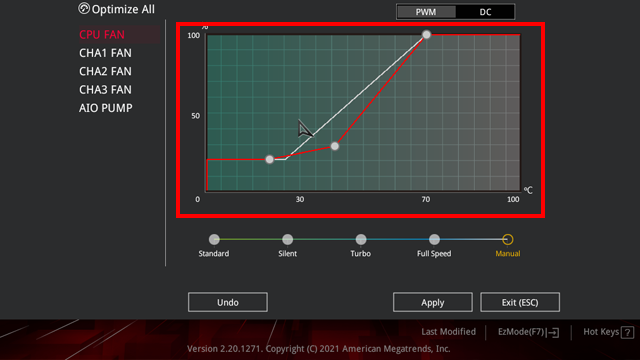 |
| ضبط سرعة مروحة المعالج من داخل البيوس |
في الواقع، هذه النقطة تحتاج إلى توضيح قليل لأن هناك بعض المبردات التي تأتي بكابل يحتوي على 4 دبابيس 4Pin وهناك مبردات أو مراوح تأتي بكابل يحتوي على 3 دبابيس 3Pin ونفس الأمر بالنسبة للوحة الأم. بعض اللوحات الأم تتيح لك التحكم في سرعة مروحة المعالج عن طريق تعديل PWM أو المعروف باسم معدل النبضة وهي عبارة عن إشارة كهربائية تتيح لك التحكم في سرعات المراوح. في حين أن هناك بعض اللوحات الأم الأخرى التي تتيح لك التحكم في سرعة مروحة المعالج عن طريق جهد الفولت.
على كل حال، يمكنك الدخول إلى البيوس BIOS واختيار وضع تشغيل محدد لمروحة المعالج. بطبيعة الحال، بشكل افتراضي، يكون وضع التشغيل الحالي لمروحة المعالج هو الوضع القياسي Standard ولكن طالما أردت التحكم في سرعة مروحة المعالج وتسريعها قليلاً، فيمكنك اختيار وضع Turbo أو Full Speed. بدلاً من ذلك يمكنك اختيار الوضع اليدوي Manual والذي يتيح لك التحكم في سرعة مروحة المعالج بناءً على درجة حرارته. فعلى سبيل المثال يمكنك ضبط المروحة على سرعة 50% حينما تصل درجة الحرارة إلى 40C وضبطها للعمل بسرعة 100% عندما تصل درجة الحرارة إلى 60C فالأمر متوقف بناءً على رغبتك ومتطلبات المعالج المركزي من التبريد.
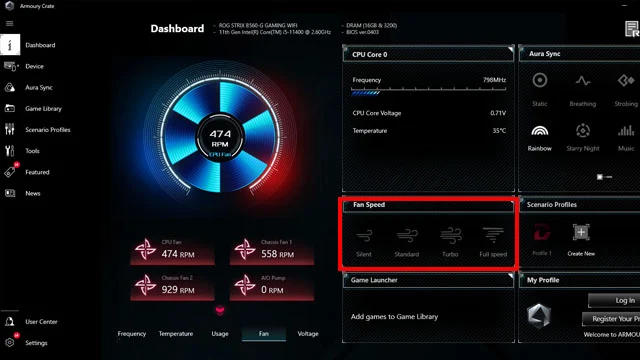 |
| ضبط سرعة مروحة المعالج من داخل التطبيق المُرفق للوحة الأم |
بدلاً من ذلك، إذا كنت لا تريد التلاعب في إعدادات البيوس، فيمكنك التحكم في سرعة مروحة المعالج من التطبيق المُصاحب للوحة الأم. ابحث عن التطبيق المُصحاب للوحة الأم الخاصة بك على الموقع الرسمي وقم بتنزيله وتثبيته. فعلى سبيل المثال إذا كنت تمتلك لاب توب hp فيمكنك تنزيل تطبيق CoolSense أما إذا كنت تمتلك لاب توب اسوس أو لوحة أم ASUS فيمكنك تنزيل تطبيق Armoury Crate وستجد لكل جهاز أو لوحة أم تطبيق مصاحب يتيح لك التحكم في سرعة مروحة المعالج من داخل الويندوز. بمجرد تنزيل التطبيق وتثبيته وفتحه اختر وضع تشغيل مختلف لسرعة المروحة وليكن Turbo أو Full Speed أو Manual إذا كان الأمر ممكناً.
الخاتمة
بسهولة شديدة يمكنك التحكم في سرعة مروحة المعالج سواء من داخل البيوس أو التطبيق المُصاحب للوحة الأم أو اللاب توب. ولكن إذا كان كلاهما غير متوفر أمامك، فيمكنك التفكير في أداة SpeedFan ولكن للأسف التحكم في سرعة مروحة المعالج بواسطة هذه الأداء معقد نوعاً ما.
****************
